पिछला नवीनीकरण

Apple AirPods को Android उपकरणों के साथ जोड़ा जा सकता है, लेकिन आपको पूर्ण कार्यक्षमता के लिए तृतीय-पक्ष ऐप इंस्टॉल करना होगा। ऐसे।
Apple AirPods उपलब्ध सबसे अच्छे और सबसे आसान उपयोग करने वाले वायरलेस हेडफ़ोन में से हैं। क्विक-चार्ज केस और उच्च-गुणवत्ता वाले ऑडियो के साथ, आपको उन हेडफ़ोन को खोजने के लिए कड़ी मेहनत करनी पड़ेगी, जो एयरपॉड्स जितना अच्छा लगता है, उतने छोटे पैकेज में होता है।
यदि आपके पास Android डिवाइस है, तो आप सोच रहे होंगे कि AirPods इससे कनेक्ट नहीं हो सकते। यह कड़ाई से सच नहीं है, लेकिन यह कनेक्ट-एंड-गो का मामला नहीं है। यदि आप AirPods को Android से कनेक्ट करना चाहते हैं और इसकी हैंड्स-फ्री सुविधाओं का उपयोग करना चाहते हैं, तो आपको इन चरणों का पालन करने की आवश्यकता होगी।
क्या AirPods Android उपकरणों के साथ काम करते हैं?
एंड्रॉइड डिवाइस एयरपॉड्स का समर्थन करते हैं, लेकिन केवल काफी बुनियादी तरीके से। इसके मूल में, AirPods बस वायरलेस हैं ब्लूटूथ हेडफ़ोन, अन्य ब्लूटूथ समर्थित उपकरणों से ध्वनियों को आउटपुट करने में सक्षम है।

दुर्भाग्य से, Apple को अपने उत्पादों को बंद करने की आदत है। यह गैर-Apple उपकरणों के साथ बातचीत करने के लिए कठिन बनाता है, और AirPods कोई अपवाद नहीं हैं। स्वचालित रोक और स्पर्श नियंत्रण जैसी उन्नत सुविधाएँ, सभी Android उपकरणों के साथ काम नहीं करतीं। आप अपने AirPod की बैटरी के स्तर की निगरानी भी नहीं कर सकते हैं।
इसके बजाय, आपको इन सुविधाओं और नियंत्रणों को जोड़ने के लिए किसी तृतीय-पक्ष ऐप का उपयोग करना होगा। यह एक iPhone या मैक के साथ AirPod उपयोग के रूप में अनुभव के रूप में सहज नहीं है, लेकिन यह ज्यादातर मुद्दों को दूर करता है।
इमर्सिव साउंड के लिए सक्रिय शोर रद्द; आपके आसपास की दुनिया के साथ सुनने और जुड़ने के लिए पारदर्शिता मोड
यूनिवर्सल फिट है कि पूरे दिन आरामदायक है; स्वचालित रूप से, स्वचालित रूप से जुड़ा हुआ; आपके सभी Apple उपकरणों के लिए आसान सेटअप
Amazon.com की कीमत 2020-11-19 को अद्यतन - हम अपने लिंक का उपयोग करके खरीद के लिए एक कमीशन कमा सकते हैं: और जानकारी
AirPods को Android उपकरणों से कैसे कनेक्ट करें
AirPods की एक जोड़ी को एंड्रॉइड डिवाइस से कनेक्ट करना किसी भी अन्य ब्लूटूथ डिवाइस की तरह काम करना चाहिए जिसे आप कनेक्ट करना चाहते हैं। शुरू करने से पहले आपको यह सुनिश्चित करना होगा कि आपके डिवाइस पर ब्लूटूथ सक्षम है।
इन निर्देशों को सैमसंग गैलेक्सी एस 20 में एंड्रॉइड 10 चलाने के लिए लिखा गया है। जबकि अधिकांश एंड्रॉइड डिवाइस के लिए चरण समान होना चाहिए, आपके डिवाइस पर एंड्रॉइड सेटिंग्स मेनू कैसे दिखता है, इसके आधार पर चरणों और चरणों में अंतर हो सकता है।
शुरू करने के लिए, अपना एंड्रॉइड सेटिंग मेनू खोलें और टैप करें सम्बन्ध मेनू विकल्प। इसे इस रूप में सूचीबद्ध किया जा सकता है ब्लूटूथ आपके डिवाइस पर।
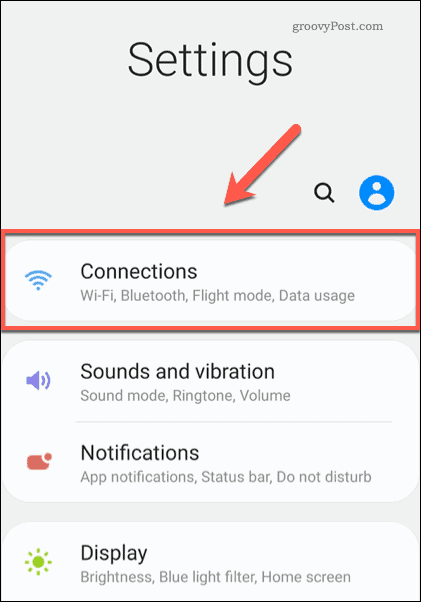
में सम्बन्ध, थपथपाएं ब्लूटूथ विकल्प, सुनिश्चित करें कि स्लाइडर में है पर स्थिति पहले। यह आपको ले जाएगा ब्लूटूथ स्कैनिंग मेनू, जहां पहले से युग्मित उपकरणों की सूची, साथ ही पास के अप्रभावित डिवाइस दिखाई देंगे।
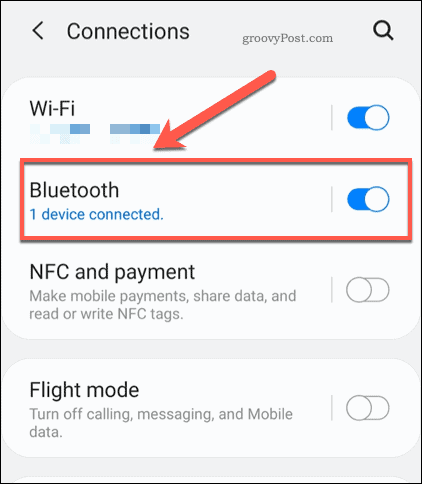
अपने AirPods को पेयर करने के लिए, उन्हें चार्जिंग केस के अंदर रखें, फिर बैक बटन को कई सेकंड के लिए दबाकर रखें। मामले के अंदर की छोटी एलईडी लाइट सफेद होना शुरू हो जाएगी, यह दर्शाता है कि एयरपॉड्स युग्मन मोड में हैं।
इस बिंदु पर, अपने Android डिवाइस पर ब्लूटूथ खोज मेनू में AirPods का चयन करें।
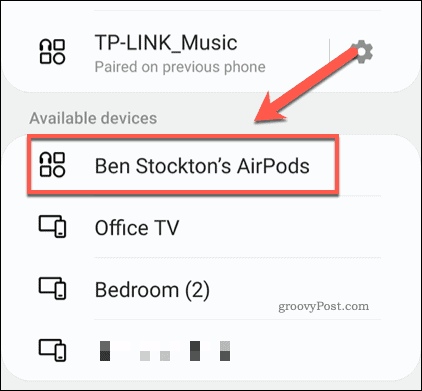
आपसे पूछा जाएगा कि क्या आप अपने एयरपॉड्स के साथ जोड़ी बनाना चाहते हैं। नल टोटी ठीक है पुष्टि करने के लिए।
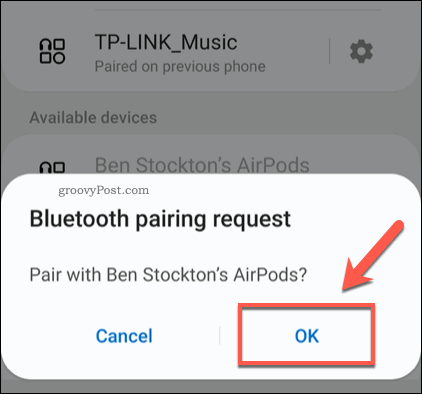
यदि युग्मन प्रक्रिया सफल होती है, तो आपके AirPods को अब आपके Android डिवाइस से जोड़ा जाना चाहिए।
एक AirPods नियंत्रण अनुप्रयोग स्थापित करना
एक बार जब आप AirPods को अपने Android डिवाइस के साथ जोड़ देंगे, तो आपको संगीत चलाने और कॉल करने में सक्षम होना चाहिए। हालांकि, उन्नत सुविधाओं को सक्षम करने के लिए, आपको तृतीय-पक्ष नियंत्रण ऐप इंस्टॉल करना होगा। ये डेवलपर्स द्वारा बनाए गए हैं जो एंड्रॉइड के साथ ऐप्पल उत्पादों का उपयोग करने की कुछ कठिनाइयों को दूर करने के लिए देख रहे हैं।
सबसे अच्छा AirPod नियंत्रण एप्लिकेशन में से एक है AndroPods, Google Play Store पर एक मिलियन से अधिक इंस्टॉलेशन के साथ। जबकि ऐप की बुनियादी विशेषताएं मुफ्त हैं, अतिरिक्त सुविधाओं (जैसे कि कान का पता लगाना) को सक्षम करने के लिए $ 2.99 की इन-ऐप खरीदारी की आवश्यकता होती है।
यदि आपके AirPods को आपके Android डिवाइस के साथ जोड़ा जाता है, डाउनलोड करें और AndroPods स्थापित करें Google Play Store से। आपको ऐप को इंस्टॉल होने के बाद ओवरले और स्थान अनुमतियों को प्रभावी ढंग से काम करने की अनुमति देने की आवश्यकता होगी।
में AndroPods एप्लिकेशन मेनू, दबाएं सेवा को सक्रिय करें AndroPods सुविधाओं को सक्षम करने के लिए स्लाइडर। आपको टैप करके AirPods के किस संस्करण का उपयोग करना है, इसका भी चयन करना होगा नमूना विकल्प।
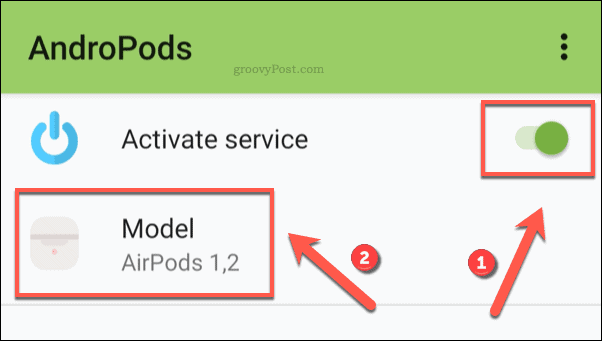
में नमूना पॉप-अप विंडो, सेलेक्ट करें एयरपॉड्स 1,2 यदि आप मानक एयरपॉड्स (संस्करण 1 या 2) का उपयोग कर रहे हैं। AirPods प्रो उपयोगकर्ताओं के लिए, का चयन करें एयरपॉड्स प्रो बजाय।
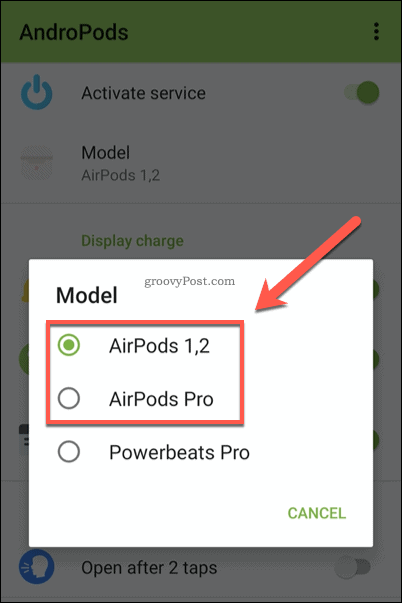
Android पर AirPods के साथ सबसे बड़ी समस्याओं में से एक बैटरी नोटिफिकेशन की कमी है। इन्हें सक्षम करने के लिए, सक्षम करने के लिए टैप करें प्रदर्शन प्रभारी आपके द्वारा उपयोग की जाने वाली सूचनाओं को निर्धारित करने के लिए स्लाइडर्स।
उदाहरण के लिए, वर्तमान AirPods चार्ज को सूचना आइकन के रूप में देखने के लिए, टैप करें अधिसूचना के रूप में इसे सक्षम करने के लिए स्लाइडर।
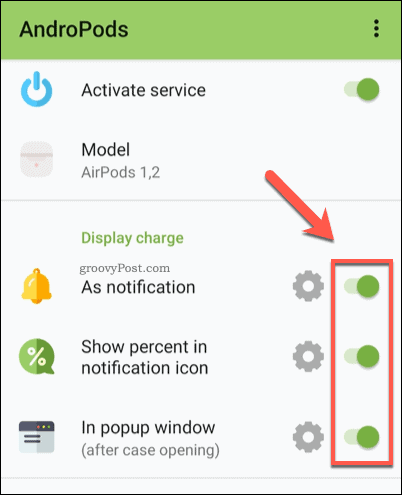
फिर आप प्रत्येक प्रविष्टि के आगे स्लाइडर टैप करके अन्य सुविधाओं को बदलना शुरू कर सकते हैं।
उदाहरण के लिए, यदि आप AirPod हटाने के बाद अपने संगीत को रोकना चाहते हैं (या इसे फिर से शुरू करें यदि आप इसे अपने कान में रखते हैं), तो सक्षम करना सुनिश्चित करें निलंबित करें तथा बायोडाटा में स्लाइडर्स कान का पता लगाना अनुभाग।
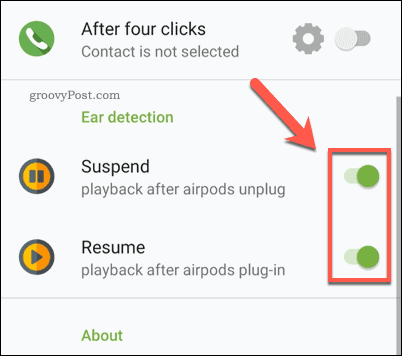
Android का प्रभावी ढंग से उपयोग करना
Apple AirPods में से एक हैं पिछले दशक की सर्वश्रेष्ठ नई Apple तकनीक, इसलिए यदि आपके पास एक Android डिवाइस है, तो आप उन्हें ठीक से काम करने के लिए ऊपर दिए गए चरणों का उपयोग करने में सक्षम होंगे। यदि आप मंच से नए हैं, तो कई अन्य युक्तियों का उपयोग कर सकते हैं छिपे हुए एंड्रॉइड मेनू को सक्षम करना सेवा अपने डेटा उपयोग पर नज़र रखना.
यदि आप अपने एंड्रॉइड फोन पर जो कर रहे हैं उसे कैप्चर करना चाहते हैं, तो आप देखना चाहते हैं अंतर्निहित एंड्रॉइड स्क्रीन रिकॉर्डर का उपयोग करना आपको आरंभ करने में मदद करने के लिए।
Google डॉक्स, शीट्स और स्लाइड्स में दस्तावेज़ साझा करने की आपकी गाइड
आप Google के वेब-आधारित ऐप्स के साथ आसानी से सहयोग कर सकते हैं। यहां Google डॉक्स, शीट और स्लाइड्स में अनुमतियों के साथ साझा करने की आपकी मार्गदर्शिका है ...



